若要使工作表的某一区域在滚动到工作表的另一区...
欢迎观看 Microsoft Excel 教程,小编带大家学习 Microsoft Excel 的使用技巧,了解如何在 Excel 中冻结窗格以锁定行和列。
若要使工作表的某一区域在滚动到工作表的另一区域时仍保持可见,转到「视图」选项卡,在此选项卡中,可以「冻结窗口」,将特定的行和列锁定到位,也可以「拆分」窗口,创建同一工作表的单独窗口。
冻结首列,选择「视图」-「冻结首列」。
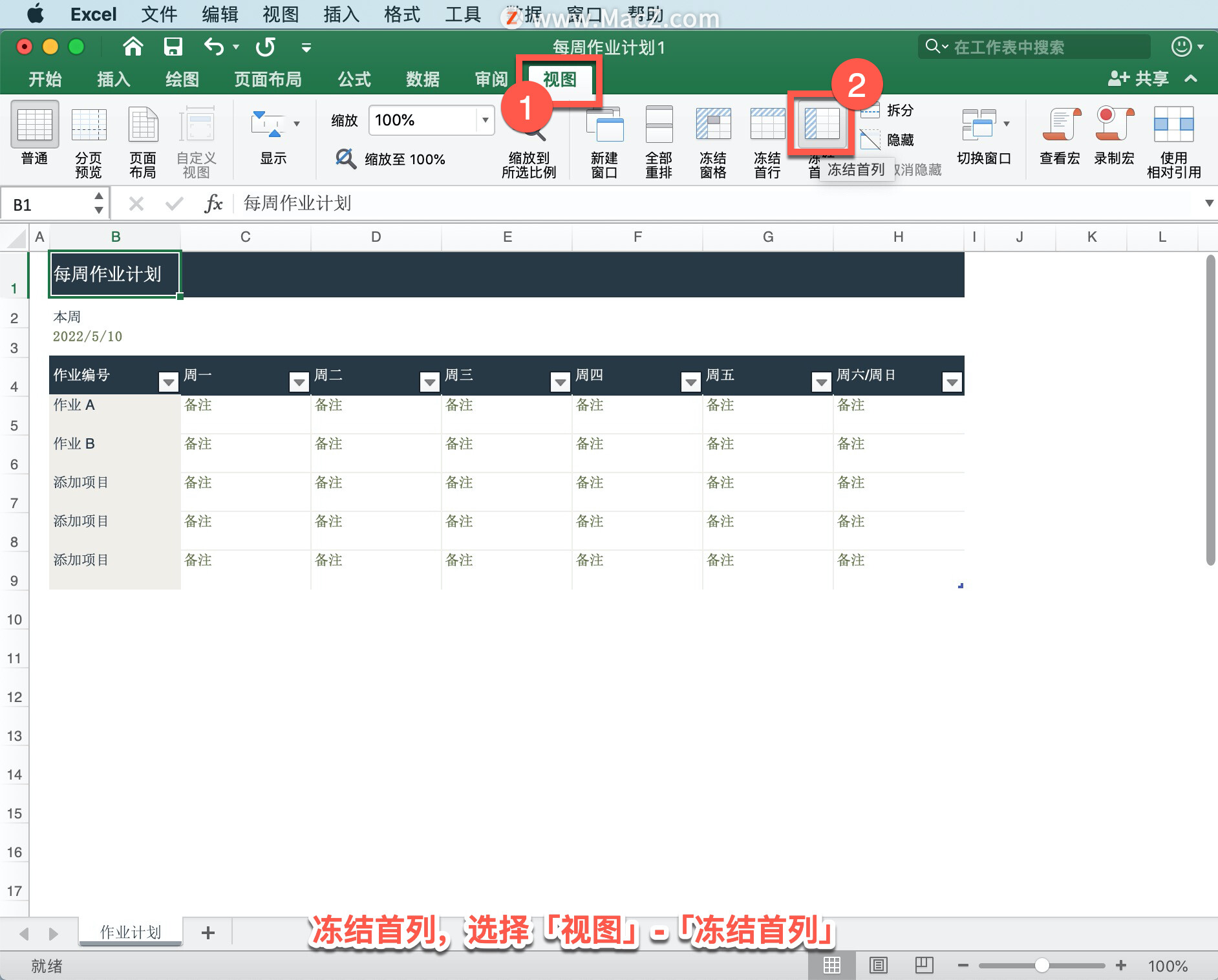
列 A 和 B 之间显示的模糊线条表示第一列是冻结的。
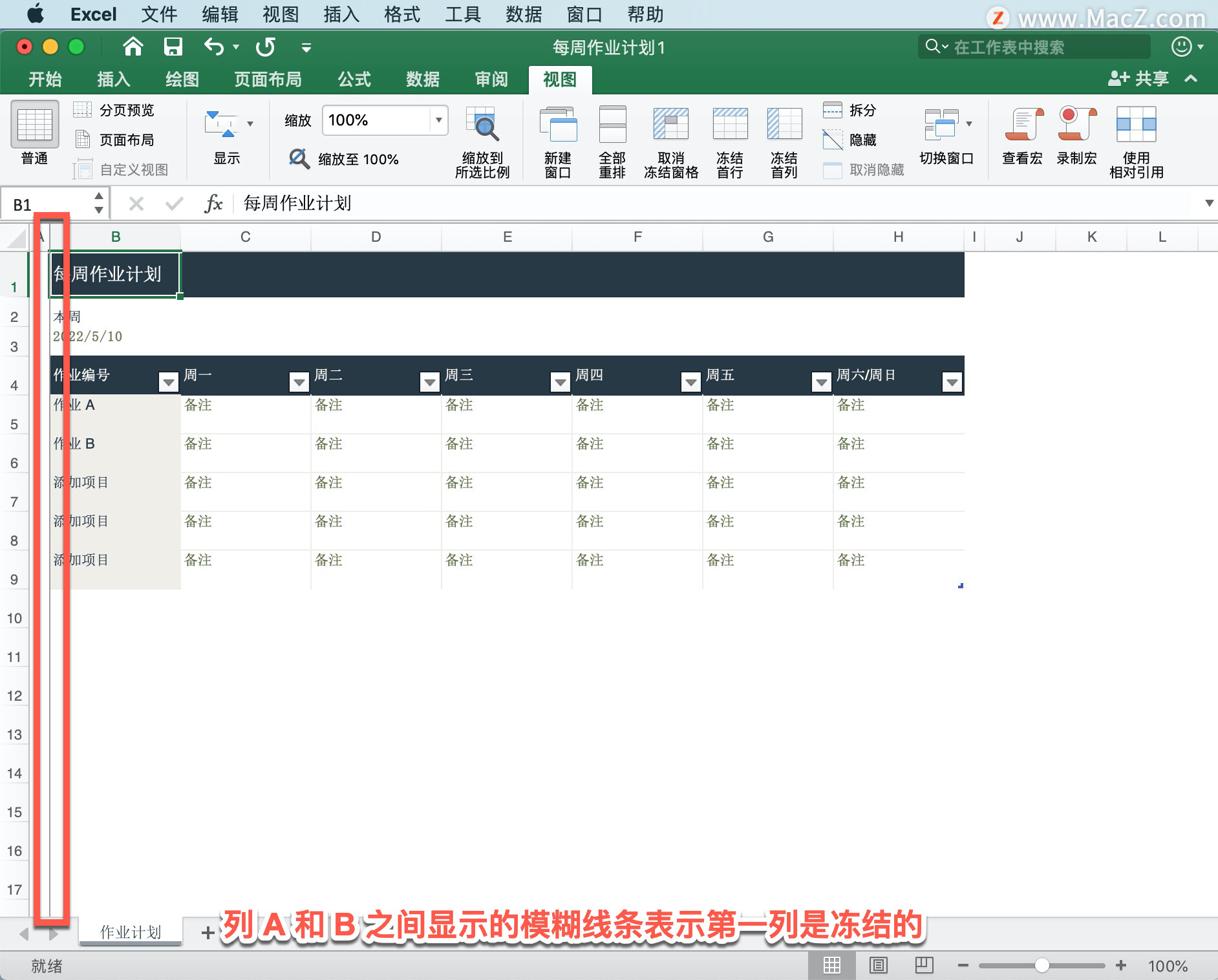
冻结前两列,选择第三列,选择「视图」-「冻结窗格」。
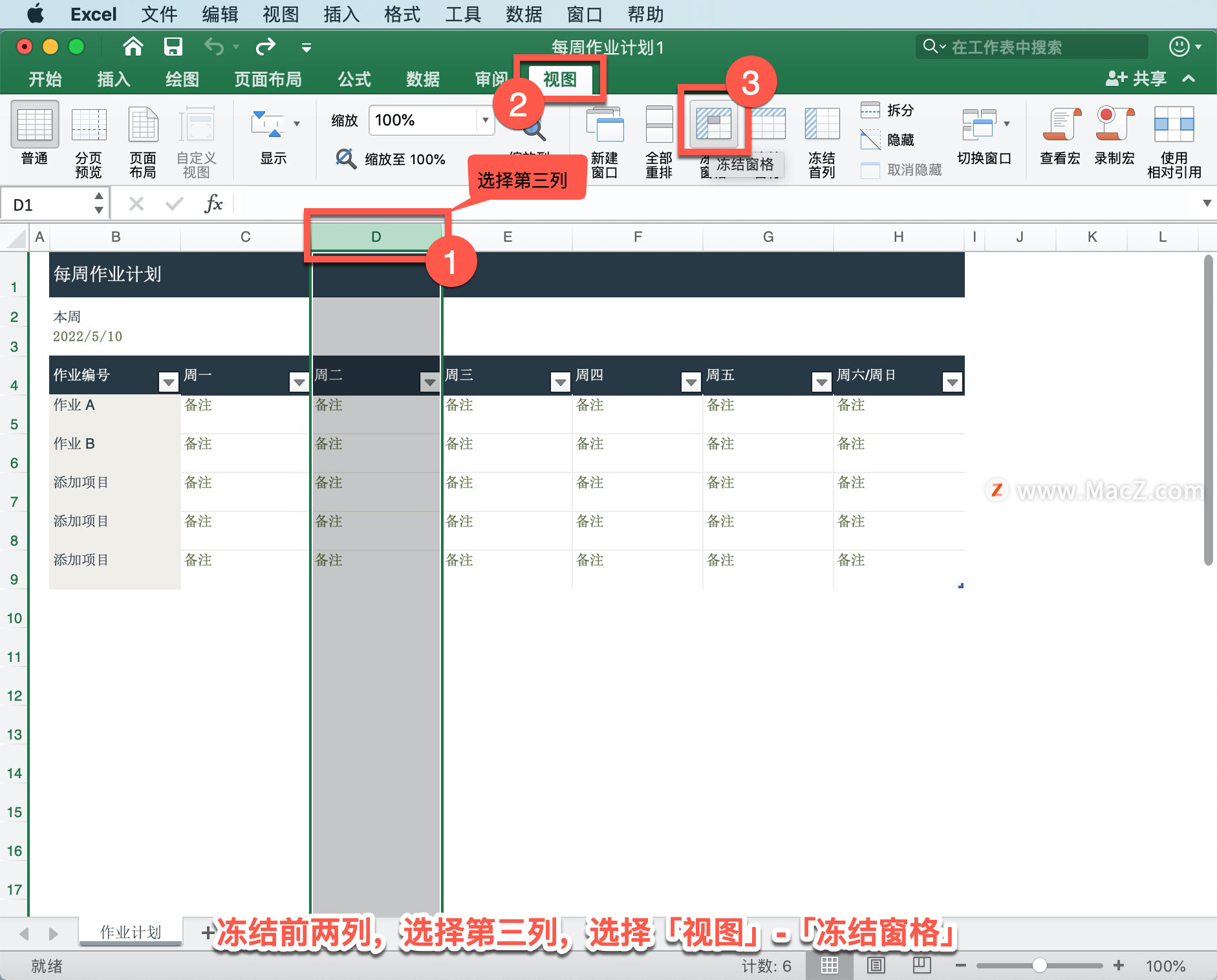
滚动查看效果。
Mac初学者的10个提示和技巧
如果这是你第一次使用 Mac,欢迎。Mac 是一台很棒的计算机,但一开始可能很难掌握。别担心,这里有一些提示可以帮助你入门。

冻结列和行,选择在滚动时要保持其可见的行下方和列右侧的单元格。选择一个单元格,选择「视图」-「冻结窗格」。

滚动查看效果。

取消冻结行或列,选中冻结的单元格,单击「视图」选项卡,选择「取消冻结窗格」。
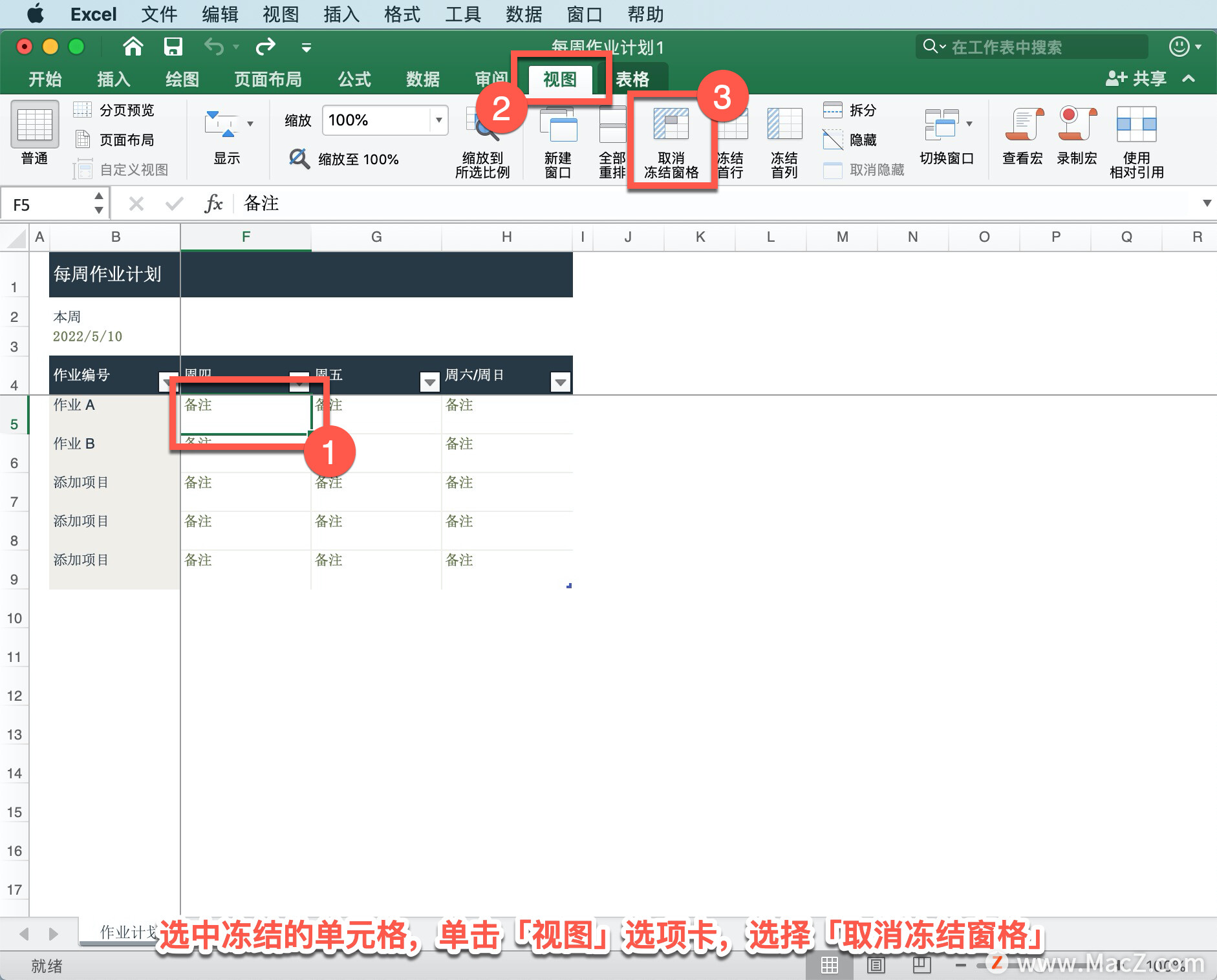
以上就是在 Microsoft Excel 中冻结窗口以锁定行和列的方法。需要 Microsoft Excel 软件的朋友可在本站下载,关注我们,学习Mac软件使用方法!
Microsoft Excel 教程「8」,如何在 Excel 中插入或删除行和列?
欢迎观看 Microsoft Excel 教程,小编带大家学习 Microsoft Excel 的使用技巧,了解如何在 Excel 中插入或删除行和列。






